Cómo identificar la versión de Dell Data Guardian
Summary: Para identificar la versión de Dell Data Guardian, siga estas instrucciones.
This article applies to
This article does not apply to
This article is not tied to any specific product.
Not all product versions are identified in this article.
Symptoms
Nota:
- Desde diciembre del 2019, Dell Data Guardian alcanzó el final de su período de soporte. Dell ya no actualizará este producto y sus artículos. Para obtener más información, consulte Política de ciclo de vida útil (Fin de soporte/Final del ciclo de vida) de productos para Dell Data Security. Si tiene preguntas sobre artículos alternativos, comuníquese con el equipo de ventas o al correo endpointsecurity@dell.com.
- Consulte Endpoint Security para obtener información adicional acerca de los productos actuales.
Es importante que conozca la versión de Dell Data Guardian para:
- Identificar problemas conocidos.
- Determinar diferencias de UI.
- Entender los cambios en el flujo de trabajo.
Productos afectados:
Dell Data Guardian
Versiones afectadas:
1.2 y posterior
Sistemas operativos afectados:
Windows
Mac
Cause
No corresponde.
Resolution
Nota: Se debe instalar Dell Data Guardian antes de identificar las versiones.
Para identificar la versión de Dell Data Guardian, haga clic en la pestaña de la plataforma del sistema operativo apropiada.
Para identificar la versión de Dell Data Guardian para Windows:
- En la bandeja del sistema de Windows, haga clic con el botón derecho del mouse en el ícono de Dell Data Guardian y seleccione About (Acerca de).
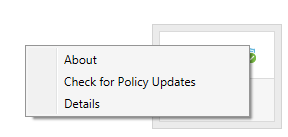
- Registre la versión completa de Dell Data Guardian.
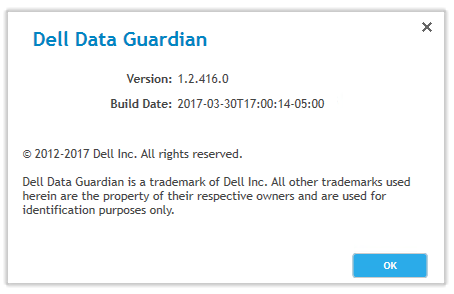
Nota: La versión de su cliente puede ser distinta de la que aparece en la captura anterior.
Para identificar la versión de Dell Data Guardian para Mac:
- Abra la aplicación de Dell Data Guardian.
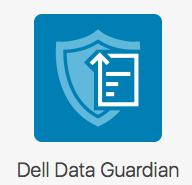
- Ingrese un correo electrónico y una contraseña de usuario autorizado y haga clic en Login (Iniciar sesión).
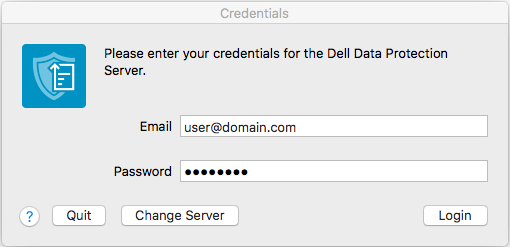
Nota:
- Se puede usar un UPN en lugar de un correo electrónico.
- En la barra de menú, seleccione Dell Data Guardian y haga clic en About Dell Data Guardian (Acerca de Dell Data Guardian).
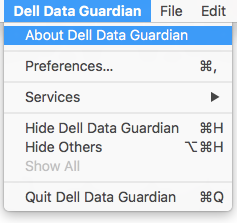
- Registre la versión completa de Dell Data Guardian.
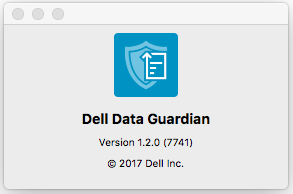
Nota: La versión de su cliente puede ser distinta de la que aparece en la captura anterior.
Para comunicarse con el equipo de soporte, consulte los números de teléfono de soporte internacionales de Dell Data Security.
Vaya a TechDirect para generar una solicitud de soporte técnico en línea.
Para obtener información y recursos adicionales, únase al foro de la comunidad de seguridad de Dell.
Additional Information
Videos
Affected Products
Dell Data GuardianArticle Properties
Article Number: 000124602
Article Type: Solution
Last Modified: 20 Dec 2022
Version: 11
Find answers to your questions from other Dell users
Support Services
Check if your device is covered by Support Services.